- 修改最大并发量
root用户下修改/etc/security/limits.conf文件
命令:vi /etc/security/limits.conf
输入如下参数:

- 添加用户
root创建arcgis用户,设置密码为arcgis:
新增arcgis用户:useradd arcgis
设置arcgis用户密码:passwd arcgis
输入密码:arcgis
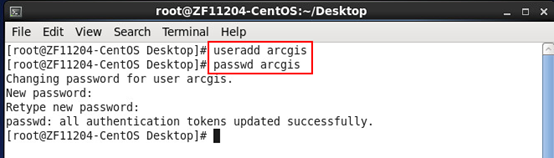
- 安装Arcgis for Server 10.2.2
首先root给安装包赋权限:chmod 777 –R ArcGISServer/
未赋权限:

赋完权限之后:

进入ArcGISServer目录:cd ArcGISServer
并切换到arcgis用户:su arcgis
执行安装命令:sh Setup或者./Setup。如图所示:


所有的走默认的即可。 - 最后,安装结束,会让我们导入许可
- PS:如果暂时没有许可,点击取消。下次有了许可,想要打开该界面的话,请导航到:
- /home/arcgis/arcgis/server/tools,然后执行命令: sh authorizeSoftware 或者 在图形界面里面打开如图所示执行程序,即可进入导入许可页面。

1.1.1. 建立站点
在localhost:6080/arcgis/manager/里面点击 Create new Site:

4. 站点账户和密码为:arcgis/arcgis

5. 存储位置为:

6. 点击Next,这样就可以创建站点了。





















 1万+
1万+











 被折叠的 条评论
为什么被折叠?
被折叠的 条评论
为什么被折叠?








